 Windows引导错误总结
Windows引导错误总结
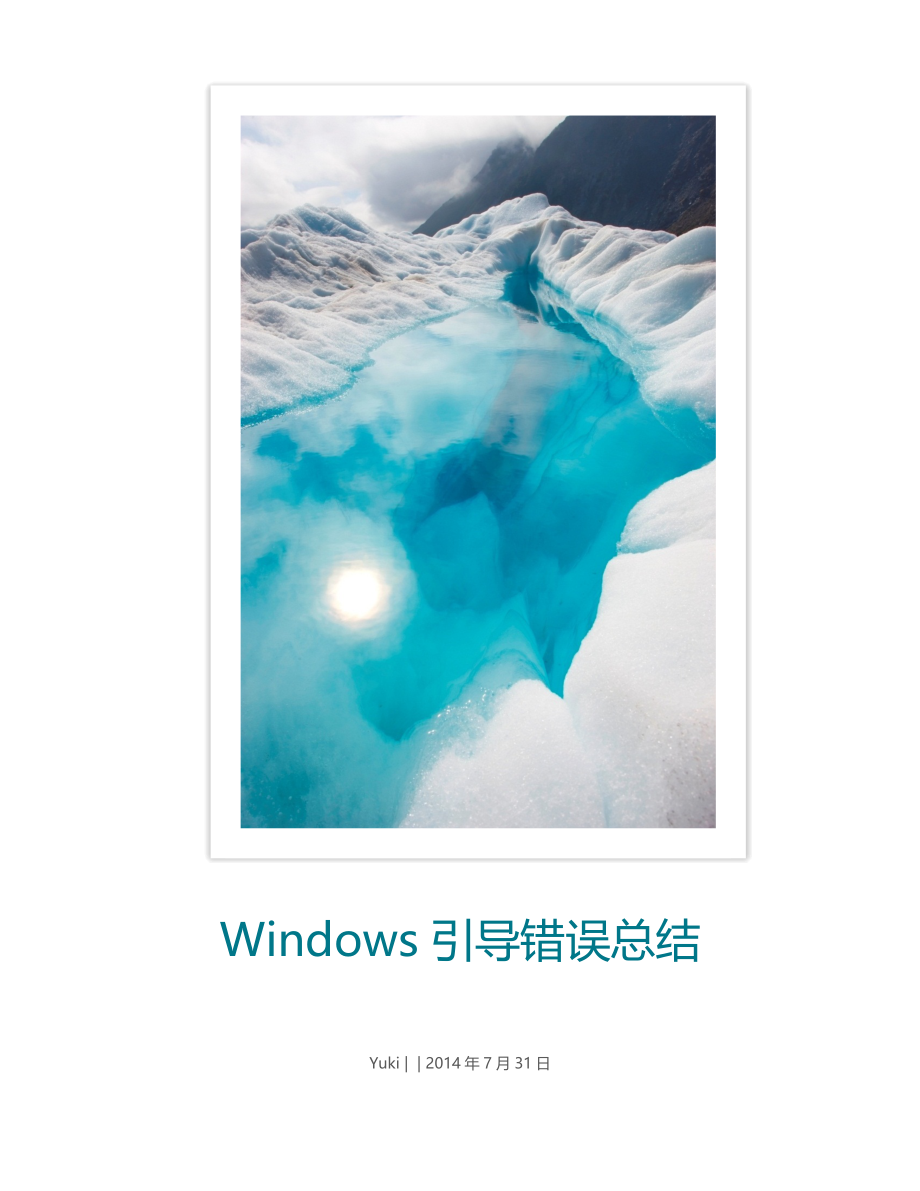


《Windows引导错误总结》由会员分享,可在线阅读,更多相关《Windows引导错误总结(12页珍藏版)》请在装配图网上搜索。
1、Yuki|2014年7月31日Windows引导错误总结1、 BCD配置错误概述:这张图片显示的是BCD配置错误导致的引导问题,如何判断呢?很简单,图中明确指出文件是BOOTBCD,所谓BCD,指的是Boot Configure Data,亦即启动配置数据。在有Windnowso Vista或Windows7的多重操作系统中,系统通过Bootmgr程序导入BCD文件完成启动菜单的引导。并且可用bcdedit.exe程序来编辑BCD文件,来调整开机默认操作系统和等待时间。修复:BCD的修复依赖工具,如果无要求,我们一般采用第三方的一些启动修复工具,比如NTBootAutoFix,BCDAutoF
2、ix,稍高级的做法是利用BCDEdit工具来手动编辑BCD,这需要对Windows的引导过程很熟悉,在此不作说明。我们答题过程中一般不可以涉及第三方软件,因此,我们需要使用微软给我们提供的Windows自带的程序-BCDboot来修复。如何开启BCDboot,在系统无法启动的情况下,我们通常的建议是,使用微软原版Windows系统安装光盘启动(这里要注意的是,最好是Windows7或者以上版本,低版本的Windows中不带用BCDboot工具),然后在“现在安装”界面按shift+F10来调出命令提示符(或者可以进入“修复计算机”选择命令提示符,但是稍显麻烦,故直接使用快捷键来实现)。关于BC
3、Dboot的详细命令行解释,可以参考大群群共享我上传的BCDboot与DiskPart命令行一文,在此只作修复方面的命令行应用说明。首先,我们将引导分为2种模式,一种是传统的BIOS模式,一种是UEFI模式,关于两者的区别,可以参考大群群共享我上传的挑战传统BIOS的UEFI固件一文。下面,分别来介绍两种情况下的启动修复。(1)、BIOS引导模式BIOS引导模式对活动分区(引导分区)无特定要求,只要该分区为主分区并且处于激活状态即可,因此,首先,我们需要确定活动分区,一般来说,如果使用原版Windows7(及以上版本的Windows,下同)安装光盘分区的话,会自动划分出一个100M的系统保留分
4、区,用来存放系统引导文件,此时该分区为激活状态。使用该方案的好处是,Windows默认不会为该系统保留分区分配盘符,这样就避免了系统启动引导文件被破坏或者篡改导致无法启动,这也是很多Windows7激活软件在激活之前要求给系统保留分区分配一个盘符的原因,如果不分配,则引导修改不能成功,也就无法加载动态SLIC完成软激活。我们可以使用Windows自带的DiskPart工具来查看活动分区,还是在“现在安装“界面,按shift+F10调出命令提示符,输入”DiskPart“回车即可调出DiskPart工具,依次输入以下几行命令:List disk 该命令用于列出已有磁盘,并编号,通常来说硬盘的编号
5、为0Select disk 0 字面意思即可理解,该命令是选中磁盘0,我们需要选中硬盘List Partition 该命令用于列出当前选中磁盘上的分区Select Partition X 该命令用于选择分区,每一个分区前都有分区编号,根据分区编号来选择。assign letter=f 该命令用于给分区指定盘符f,f可以是任意盘符好了,现在回到我们的引导问题,假设现在有一台笔记本,BIOS引导Windows7,开机出现BCD错误配置,我们用上面DiskPart命令得知其有一个系统保留分区并已经将其盘符指定为了Z,Windows所在的分区为C,那么就可以使用BCDboot工具来快速修复启动了。在命
6、令提示符下输入以下命令:BCDboot C:Windows /l zh-cn /s Z:依次解释几个参数的含义,C:Windows表示的就是Windows所在的目录,/l指的是BOOTMGR的语言,我选择zh-cn也就是简体中文,/s指的是将启动文件存放到指定的目录,/s后面的路径就是具体的启动文件存放路径。那么,如果在安装Windows时不是使用Windows安装程序自带的分区工具来分区,而是已经提前分好区了,则在这种情况下没有默认的系统保留分区会被创建,引导分区就是当前的活动分区,假设为C,那么,我们的/s后面的路径就要改为C:,这样执行之后就完成了系统引导的修复。另外值得一提的是,使用W
7、indows 安装光盘启动,可以选择“修复计算机“修复妨碍启动的问题,这个是系统自带的启动修复工具,但是效果不是很理想,很多情况下BCDboot可以修复成功而这个选项不可以。(2)、UEFI引导模式UEFI引导模式很特殊,因为它的活动分区是指定的,即ESP分区(EFI System Partition)。关于UEFI的引导,可以参考我在大群共享的关于在不破坏已有操作系统的情况下无损转换分区表的一些总结一文。正因为其特殊性,我们在指定活动分区的时候不能随意指定,并且在使用BCDboot生成EFI引导的时候还需要指定启动类型为UEFI。完整的修复方案如下:首先要做的是挂载ESP分区,因为ESP分区
8、是隐藏的,我们要给他分配一个盘符,这个操作可以在DiskPart中用assign letter=X来实现,也可以使用第三方的软件,比如ESP分区挂载器或者DiskGenius来完成。假设我们将ESP分区挂载到O盘,则需要在命令提示符下输入以下命令:bcdboot c:windows /s o: /f uefi /l zh-cn各参数含义同BIOS模式的修复,/f指定启动类型,这里的目录需要根据实际情况自行修改。还有一种方案,比较简单,但是有个要求,系统安装光盘必须以UEFI模式启动。假设我们使用Windows8的安装光盘以UEFI模式启动(所谓UEFI模式启动,就是在开机F12中选择带有EFI
9、或者UEFI字样的U盘或者光盘启动),然后按shift+F10调出命令提示符,此时我们无需挂载ESP分区,只需要直接执行:Bcdboot c:windows /l zh-cn回车即可自动指定UEFI模式启动并修复启动。2、 NT6.X 引导程序丢失概述:从Windows Vista(NT6.0)开始,微软抛弃了在Windows XP中采用的NTLDR引导模式,转而采用全新的bootmgr(引导管理器)来管理系统的引导工作。 出现这个提示表示引导管理器丢失,系统无法启动。 Bootmgr存在于活动分区(引导分区)的根目录,为隐藏和系统属性,出现bootmgr is missing的问题,一般是由
10、于意外删除或者病毒等因素引起的。修复: 方案1:如果是因为活动分区设置不正确导致的,可以使用diskpart来重新指定并激活存有bootmgr的分区。具体实施方案: 使用原版系统安装光盘启动,在“现在安装”界面按下shift+F10调出命令提示符,输入diskpart回车,进入diskpart,然后依次输入以下命令: List disk 列出已有硬盘 Select disk 0 选择硬盘,具体编号参见list List partition 列出已有分区 Select partition x 选择带有bootmgr的分区,x代表带有bootmgr的分区编号 Active 将选中分区设置为活动分区
11、方案2:如果是因为活动分区中的bootmgr丢失导致的,请参考BCD配置错误的解决方案,同样可以重新生成引导配置程序并自动配置。方案3:如果是因为病毒等导致的,在方案2的基础上进入系统之后执行全盘查杀。如果以上方案无效,建议恢复系统。3、 NT5.X 引导程序丢失概述:NTLDR是NT5.X或者更早版本的Windows的启动引导程序,负责操作系统的装载,NTLDR文件存在于系统盘的根目录下,一般都在C盘根目录,是一个隐藏并且具有只读属性的系统文件,只有在打开文件夹选项中的显示隐藏文件才能看到它。出现NTLDR is missing的错误提示,就说明NTLDR丢失无法找到,这样操作系统自然也就无
12、法引导。修复: 由于NTLDR属于NT5.X时代的引导,因此我们以Windows XP为例,我们需要一张原版Windows XP的安装光盘,如何从光盘启动就不说了,进入安装程序之后,会有一个提示:要用故障恢复控制台修复Windows XP安装,请按R,按下R键,进入故障恢复控制台。 然后执行以下步骤: cd c: 转到C盘 copy x:I386NTLDR c: X为光驱盘符,复制光盘安装文件的NTLDR到C盘根目录 exit 退出故障恢复控制台之后重新启动即可。4、 GRUB类引导问题概述:GRUB是一个常见的启动管理器,可以引导Windows、UNIX、Linux、OS X等多种操作系统,
13、GRUB最常见的错误是在使用了Windows7的激活工具之后重启出现的。首先来谈谈Windows7 的激活工具激活原理。我们都知道,Windows7的OEM激活方式不是在线激活而是离线完成激活,也就是说,只要系统认定你符合品牌机OEM系统的特性,就自动给你激活,这个特性包含三个部分:SLIC2.1、OEM证书(xrm-ms)、OEM序列号。那么,激活工具的原理是什么呢?很简单,首先导入品牌机OEM系统的证书和序列号,然后利用GRUB引导管理器,在加载系统的过程中动态加载一个虚拟的SLIC,让系统识别到,然后系统会将SLIC、证书以及序列号进行比对,确认一致,即可自动激活。所以,GRUB引导错误
14、通常都是由激活工具引起的。如何修复:同BCD配置错误的修复方案。5、 PXE以及No bootable device类问题 概述: 出现此类问题,多是由于无引导导致的,比如该图提示“insert boot disk and press any key”,并且上方有PXE 字样,表示系统已经尝试从网卡启动并且启动失败,此时本地磁盘也无可启动项目,就会造成无法启动,机器启动挂起的情况,此类问题有以下原因:1、 硬盘引导丢失。2、 硬盘主引导记录被破坏。3、 静电导致的数据无法读取。4、 硬盘线松动导致无法读取数据。如何修复:1、 尝试使用原版系统安装光盘启动,按shift+F10调出命令提示符,使
15、用BCDboot命令来修复,具体可以参考NT6系引导程序丢失的修复方案。2、 同上(请使用Windows XP安装光盘,Windows7好像去掉了FDISK工具了),进入命令提示符之后,输入FDISK /MBR来重新建立主磁盘的主引导记录。3、 拔下电池和外接电源,长按开机键30秒左右,重复3-4次,释放静电。4、 若是答题请建议用户前往服务站处理(我们不指导用户拆机),若是实际操作,尝试重新插拔硬盘。6、a disk read error occurred,please press ctrl+alt+delete to restart;解决办法:备份数据,使用原版系统安装光盘启动,然后删除所
16、有分区之后重新分区安装6、Boot.ini文件配置错误概述:Boot.ini是NT6系内核以前的Windows操作系统的引导配置文件,其作用跟NT6系引导的BCD文件类似,都是储存已有操作系统的引导信息。由其扩展名为ini,不难得知该文件为配置文件,不具备可执行属性,因此boot.ini文件必须配合NTLDR来完成系统的引导工作。如何修复: Boot.ini的修复比较简单,因为不涉及GUID的问题,不像BCD那么复杂,大多数使用Windows XP的电脑都是单系统,这样他们的boot.ini文件通用,只需要在另一台可以正常使用的机器上拷贝C:boot.ini文件到目标机器的C盘根目录即可完成修复。页 11
- 温馨提示:
1: 本站所有资源如无特殊说明,都需要本地电脑安装OFFICE2007和PDF阅读器。图纸软件为CAD,CAXA,PROE,UG,SolidWorks等.压缩文件请下载最新的WinRAR软件解压。
2: 本站的文档不包含任何第三方提供的附件图纸等,如果需要附件,请联系上传者。文件的所有权益归上传用户所有。
3.本站RAR压缩包中若带图纸,网页内容里面会有图纸预览,若没有图纸预览就没有图纸。
4. 未经权益所有人同意不得将文件中的内容挪作商业或盈利用途。
5. 装配图网仅提供信息存储空间,仅对用户上传内容的表现方式做保护处理,对用户上传分享的文档内容本身不做任何修改或编辑,并不能对任何下载内容负责。
6. 下载文件中如有侵权或不适当内容,请与我们联系,我们立即纠正。
7. 本站不保证下载资源的准确性、安全性和完整性, 同时也不承担用户因使用这些下载资源对自己和他人造成任何形式的伤害或损失。
